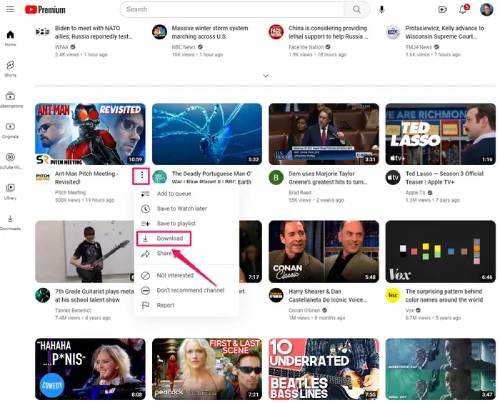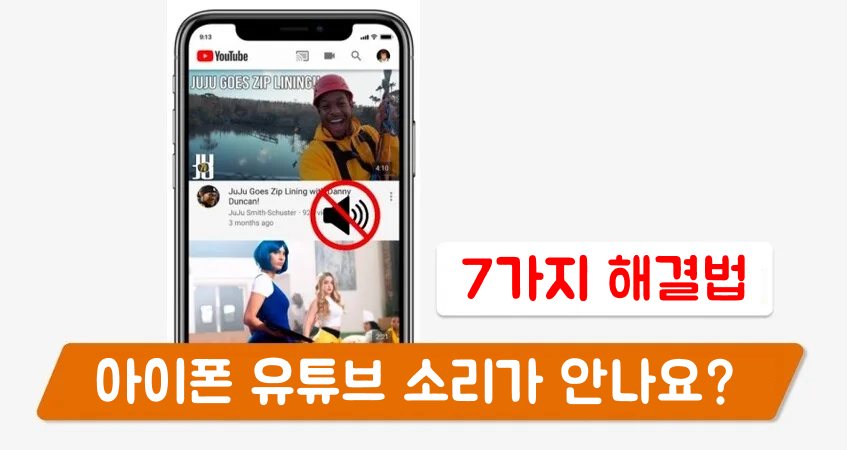유튜브에 동영상을 업로드한 후에 화질이 떨어지는 것을 경험한 적이 있나요? 많은 사용자들이 고화질 동영상이 업로드 후 픽셀화되거나 흐려지는 것에 대해 절망하시기도 합니다. 따라서 "왜 내 유튜브 동영상 화질이 나쁜가요?"라는 질문을 하게 됩니다.
만약 여러분도 그렇다면, 유튜브 고화질 다운로드, 유튜브 고화질 업로드에 관한 이번 글을 꼭 읽어보세요. 유튜브에서 유튜브 동영상의 화질을 향상시키는 방법 시킬 수 있습니다.
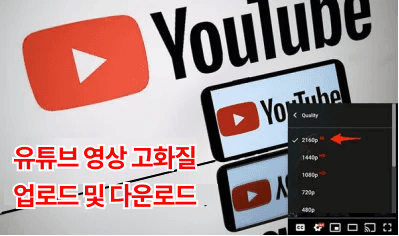
내 유튜브 동영상 화질이 나쁜 이유는 무엇인가요?
동영상을 유튜브에 업로드할 때, 화질이 저하되는 것을 보는 것은 매우 절망스럽습니다. 특히 동영상을 만드는 데 많은 노력을 기울였을 때 더욱 그렇습니다. 주요 증상으로는 픽셀화, 흐릿한 이미지, 전반적인 저화질이 있으며, 이는 열악한 시청 경험으로 이어집니다. 이러한 현상의 이유는 여러 가지가 있습니다:
- 유튜브의 압축: 유튜브는 스트리밍을 최적화하기 위해 모든 업로드 동영상을 압축합니다. 이로 인해 전체적인 동영상 화질이 저하될 수 있습니다.
- 잘못된 업로드 설정: 올바른 해상도나 비트레이트를 사용하지 않으면 고화질 동영상을 유튜브에 업로드하는 데 부정적인 영향을 줄 수 있습니다.
- 네트워크 제한: 인터넷 연결이 좋지 않으면 동영상이 의도한 것보다 낮은 화질로 스트리밍될 수 있으며, 이 경우 유튜브 동영상 화질을 향상시키는 방법이 궁금하실 것입니다.
- 기기 제한: 때로는 사용 중인 기기가 고해상도를 지원하지 않아 유튜브 동영상 화질을 향상시키는 방법에 영향을 줄 수 있습니다.
이러한 요인을 이해하면 유튜브에서 최상의 결과를 얻기 위해 동영상을 더 잘 관리하고 최적화할 수 있습니다.
4K로 유튜브 영상 고화질 업로드/ 유튜브 고화질 동영상 다운로드하는 방법 [가장 좋은 방법]?
유튜브 동영상 화질을 향상시키는 가장 효과적인 방법 중 하나는 4DDiG Video Enhancer와 같은 전문 도구를 사용하는 것입니다. 이 도구는 동영상을 유튜브에 업로드하기 전에 화질을 향상시키거나 다운로드한 동영상의 화질을 향상시키는 데 특히 유용합니다.
4DDiG Video Enhancer 주요 기능
- 해상도 향상: 저해상도 동영상을 1080p 또는 4K로 업스케일하여 선명하고 뚜렷한 결과를 보장합니다.
- 노이즈 감소: 불필요한 노이즈와 아티팩트를 줄여 동영상이 더 전문적으로 보이게 하고 유튜브 동영상 화질을 높이는 방법을 개선합니다.
- 색상 보정: 자동으로 색상을 조정하고 향상시켜 동영상을 더 생동감 있고 사실적으로 만듭니다.
- AI 기반 업스케일링: 고급 AI 기술을 사용하여 동영상 화질을 개선하고 이미지를 선명하게 만들며, 고화질 동영상을 유튜브에 업로드하는 방법을 제공하는 효과적인 솔루션입니다.
4DDiG Video Enhancer 사용 방법
-
강력한 4DDiG Enhancer를 데스크톱에 설치하고 실행합니다. 그런 다음 "AI 보정" > "동영상 화질 높이기" 탭을 선택합니다.

-
"시작" > "동영상 추가"를 클릭하여 화질 개선하려는 동영상을 가져옵니다.
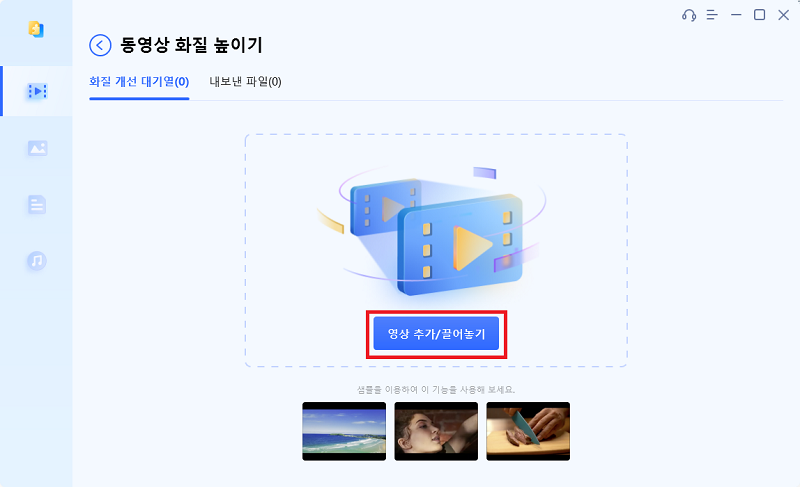
-
오른쪽 메뉴에서 해상도 및 AI 모델(1080p 또는 4K 및 일반/애니메이션/얼굴 전용 모델)을 선택합니다. 선택한 후 "변환 시작" 버튼을 눌러 동영상 화질을 HD, 4K 또는 8K로 향상시킵니다.
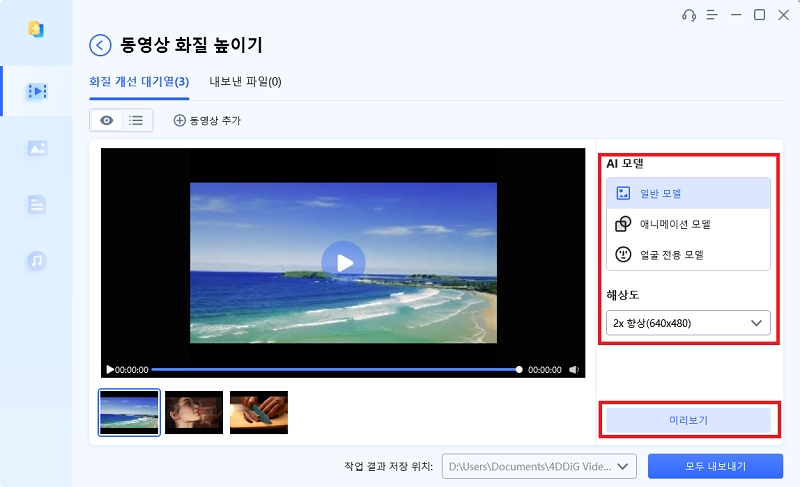
-
프로세스가 완료되면 미리보기 및 내보내기 버튼을 눌러 향상된 결과를 확인하고 컴퓨터에 동영상을 저장합니다.
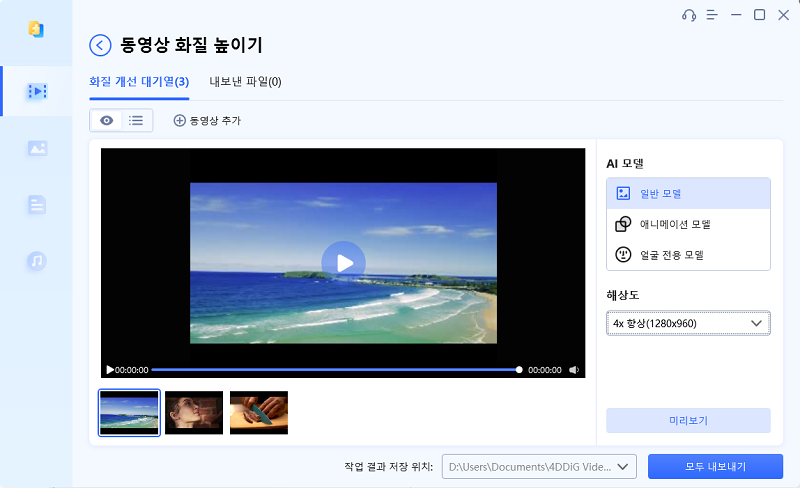
유튜브 동영상 화질을 높이는 방법 [일반적인 방법]
4DDiG Video Enhancer와 같은 도구를 사용하는 것 외에도 유튜브에서 동영상 화질을 높이는 몇 가지 일반적인 방법이 있습니다. 이러한 단계는 1080p 이상의 유튜브 고화질로 보기 방법 을 최대한 활용할 수 있게 도와줍니다.
방법 1. 동영상 업로드 설정 조정
유튜브 고화질 업로드 방법을 위해 유튜브의 요구 사항을 충족하려면 다음 단계를 따르세요. 혹은 저화질 외에도 유튜브 동영상 멈춤 오류가 생길 수도 있습니다.
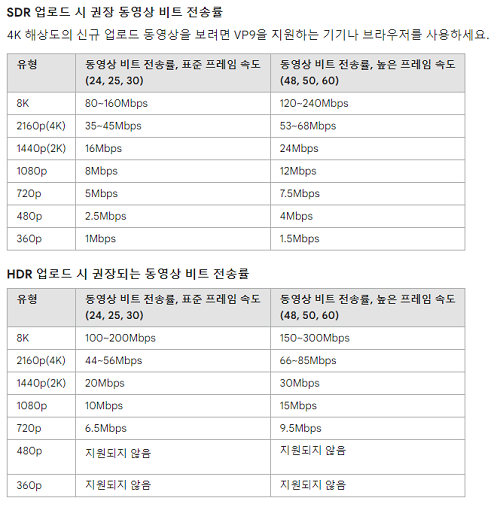
고화질로 녹화: 최소 1080p 이상의 해상도로 동영상을 녹화하십시오. 최상의 결과를 위해 4K를 지원하는 카메라를 사용하세요.
비트레이트 설정 확인: 동영상 해상도에 맞는 적절한 비트레이트를 사용하세요. 예를 들어, 유튜브는 30fps의 1080p 동영상에 8,000~12,000kbps의 비트레이트를 권장합니다.
올바른 설정으로 내보내기: 편집 소프트웨어에서 동영상을 내보낼 때, H.264 비디오 코덱 및 AAC 오디오와 같은 유튜브 권장 사항에 맞는 최고 화질의 설정을 선택하세요.
안정적인 연결로 업로드: 업로드 중 화질 저하를 방지하려면 안정적이고 빠른 인터넷 연결을 사용하세요. 이는 유튜브 동영상 화질 개선 에 필수입니다.
방법 2. 화질 인코딩 소프트웨어 사용
다음은 인코딩 소프트웨어를 사용하여 동영상 화질을 유지하는 방법입니다:
적절한 소프트웨어 선택: Adobe Premiere Pro 또는 HandBrake와 같은 도구는 인코딩에 적합합니다.
동영상 가져오기: 소프트웨어를 열고 동영상 파일을 가져옵니다.
출력 설정 조정: 설정 패널에서 적절한 해상도(예: 1080p 또는 4K)를 선택하고 비트레이트를 유튜브 권장 사항에 맞게 설정하세요.
출력 형식 선택: MP4를 출력 형식으로 선택하세요. 이는 유튜브와 가장 호환됩니다.
동영상 내보내기: 모든 설정이 조정된 후, 최고 화질의 설정으로 동영상을 내보내어 유튜브에서 선명하게 보이도록 합니다. 이는 유튜브 동영상 화질 개선에 필수입니다.
방법 3. 재생 화질 조정
동영상을 시청하는 동안 화질을 조정하려면 다음 단계를 따르세요:
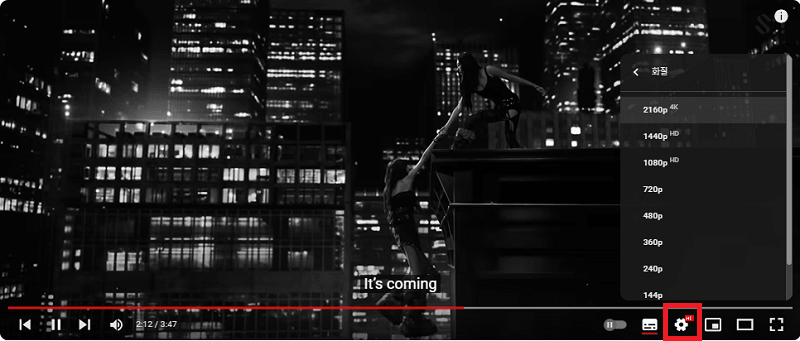
동영상 열기: 유튜브에서 시청하고 싶은 동영상을 재생합니다.
설정 접근: 유튜브 플레이어 하단의 설정 아이콘(톱니바퀴 모양)을 클릭합니다.
화질 선택: 설정 메뉴에서 "화질"을 클릭합니다.
높은 화질 선택: 사용 가능한 옵션 중에서 1080p 이상의 해상도를 선택합니다. 인터넷 연결이 느리다면, 동영상에 버퍼링이 생길 수는 있지만 화질은 더 좋을 것입니다.
이러한 방법들은 도움이 될 수 있지만, 항상 최상의 결과를 보장하지는 않습니다. 이 때문에 4DDiG Video Enhancer 같은 프로그램이 유튜브 동영상의 화질을 향상시키는 더 신뢰할 수 있는 옵션이 될 것입니다.
유튜브 동영상 화질에 대해 자주 묻는 질문
Q1: 유튜브에 고화질 동영상을 업로드하는 방법은?
유튜브에 고화질 동영상을 업로드하려면, 동영상이 플랫폼의 권장 해상도 및 비트레이트 설정을 충족하는지 확인하세요. 또한, 불필요한 압축으로 인한 화질 손실을 방지하기 위해 고화질 인코딩 소프트웨어를 사용하는 것이 중요합니다.
Q2: 유튜브에서 동영상 화질을 높이면 음질에도 영향을 미치나요?
일반적으로 유튜브 동영상의 화질을 높이는 것은 음질에 영향을 미치지 않습니다. 그러나 전반적인 시청 경험을 개선하려면 별도로 고화질 오디오를 유지하는 것이 중요합니다.
Q3: 유튜브 앱에서 동영상 화질을 변경할 수 없는 이유는?
이 문제는 기기의 한계나 불안정한 인터넷 연결로 인한 것일 수 있습니다. 기기가 더 높은 해상도를 지원하는지 확인하고, 안정적인 네트워크 환경을 유지해야 유튜브 동영상 화질을 무료로 향상 시킬 수 있습니다.
결론
유튜브 동영상 화질을 개선하는 것은 자신의 작업을 최고 수준으로 보여주기 위해 중요한 요소입니다. 4DDiG Video Enhancer와 같은 도구를 사용하고 이 가이드에서 제공한 최적의 방법을 따르면 동영상이 선명하고, 뚜렷하며, 전문적으로 보일 수 있습니다.
여러분이 유튜브 동영상을 고화질로 보는 방법이나 고화질 동영상을 업로드하는 방법을 배우고자 할 때, 이 가이드에서 제공하는 방법들이 최상의 결과를 얻는 데 도움을 줄 것입니다.